Consent.exe:它是什麼以及您應該刪除它嗎?
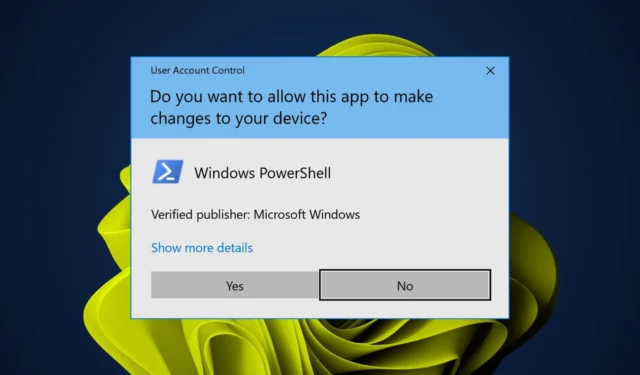
當應用程序需要執行需要管理權限的任務時,例如安裝新軟件或更新系統文件,它需要您的同意,因此您可能會在系統中看到 consent.exe 文件。
如果您想知道您的 PC 上是否需要此文件,我們將在本文中解壓縮 consent.exe 文件的作用及其重要性。
什麼是管理應用程序的同意 UI?
consent.exe 文件是基於 Windows 的可執行文件,用於與用戶交互並驗證他們是否同意執行某些操作,例如安裝軟件程序或更改計算機設置。
有時,您可以下載一個應用程序,但不確定它的作用或工作方式。最好不要讓它在您的計算機中運行,直到您研究了它的作用以及安裝在您的計算機上是否安全。
您很可能會在該文件夾中找到 consent.exe 文件C:\Windows\System32。其他任何地方都應該是危險信號,因為它可能是偽裝成真實文件的病毒。
我應該禁用 consent.exe 文件嗎?
眾所周知,您無法從 Windows Microsoft Store 獲得所需的所有應用程序。有時,您需要從第三方站點下載非 Microsoft 程序。
這就是 consent.exe 程序的用武之地。作為 UAC 的一部分,它確保您對 PC 所做的任何更改都得到批准。如果 consent.exe 發現可疑活動,它將停止進程執行並詢問您是否要允許此操作。
雖然它可能是一個額外的安全層,但一部分用戶報告說,在他們的系統中使用這個文件帶來的問題多於它解決的問題。
例如,一些人遇到PC 凍結、隨機崩潰和CPU 使用率過高的情況。如果您注意到 consent.exe 佔用大量 CPU 或 RAM 資源,或者如果它一直在後台運行,您可能想要禁用它。
如何禁用 consent.exe 文件?
在更複雜的解決方案之前從以下初步步驟開始:
- 在任務管理器中找到consent.exe進程並結束。
- 關閉任何不必要的後台任務。
- 執行磁盤清理以釋放一些 RAM。
1.使用設置
- 點擊“開始”菜單圖標,在搜索框中鍵入 UAC,然後單擊“打開”以訪問“更改用戶帳戶控制”設置。
- 用戶帳戶控制設置窗口將打開。單擊並按住滑塊,將鼠標懸停在底部的從不通知選項上,然後單擊確定。
- 每當您要安裝應用程序時,您將不再收到提示。
但是,不建議將此設置保持為從不通知,因為它允許非管理員訪問特定的系統功能,而無需他們每次都提升權限。
這是非常危險的,尤其是在使用共享計算機時,因為其他用戶可以將惡意軟件安裝到您的系統中,而您直到為時已晚才知道。
2.使用註冊表
- 按Win +R 快捷鍵打開運行控制台,輸入regedit,點擊Enter 打開註冊表編輯器窗口。
- 接下來,導航到以下路徑,然後雙擊 EnableLUA DWORD。
- 在編輯 DWORD(32 位)值對話框中,將值數據從1更改為0。按確定。
- 關閉註冊表編輯器並重新啟動您的 PC。
請記住為您的註冊表創建備份,以防萬一出現任何問題,您不會丟失數據。
以上步驟針對的是正版consent.exe文件。如果您懷疑它可能是病毒,請按照以下步驟將其刪除。
3. 運行 DISM 和 SFC 掃描
- 點擊Windows 鍵,在搜索欄中輸入 cmd,然後單擊以管理員身份運行。
- 鍵入以下命令並Enter 在每個命令後按:
DISM.exe /Online /Cleanup-Image /Restorehealthsfc /scannow
或者,您可以使用專門的軟件來確保消除所有 Windows 穩定性錯誤。
4.掃描病毒
- 按Windows 鍵,搜索“Windows 安全”,然後單擊“打開”。
- 選擇病毒和威脅防護。
- 接下來,按當前威脅下的快速掃描。
- 如果您沒有發現任何威脅,請單擊快速掃描下方的掃描選項繼續執行全面掃描。
- 單擊全面掃描,然後單擊立即掃描以對您的 PC 執行深度掃描。
- 等待該過程完成並重新啟動系統。
5.執行系統還原
- 按Windows +R 鍵,輸入rstui,然後點擊Enter。
- “系統還原”窗口將打開。單擊下一步。
- 選擇要還原到的還原點,然後單擊“下一步”。
- 現在點擊完成。
如有任何其他想法,請在下面的評論中告訴我們。



發佈留言